Farbige Bilder können in Bilder umgewandelt werden die ausschließlich Graustufen enthalten, aber auch einzelne Farben behalten. Der Color-Key-Effekt entsteht, wenn die Sättigung einzelner aber nicht aller Farben entfernt wird. Weiter unten wird ein alternatives Verfahren gezeigt, wo das komplette Foto in SW umgewandelt wird und ein maskierter Bereich mit der ursprünglichen Farbigkeit dargestellt wird.
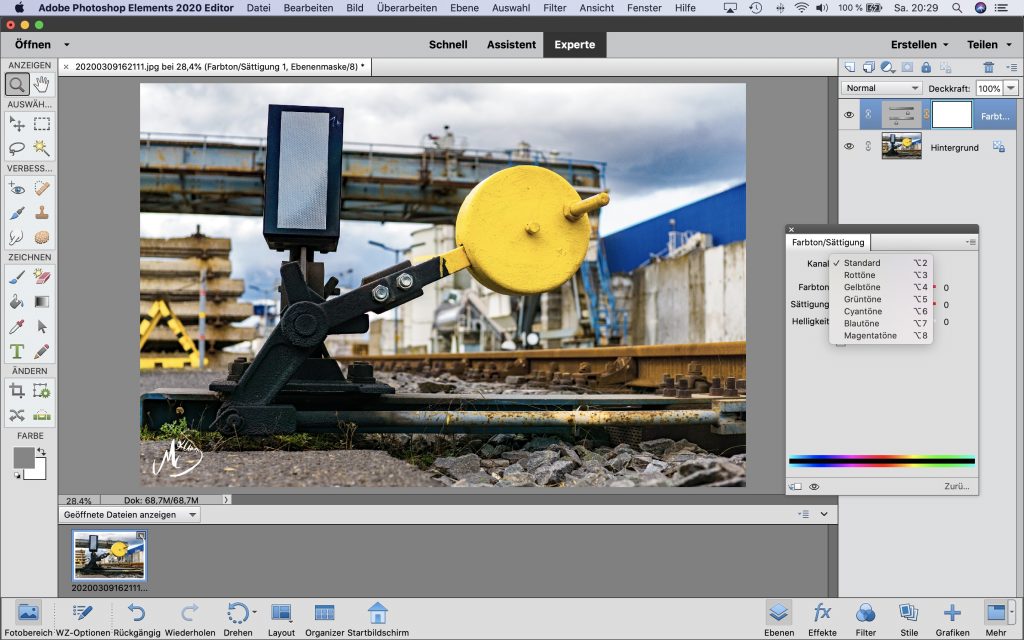

Wenn man nicht für alle Farben en bloc sondern für einzelne die Sättigung reduziert, kann man auch eine Farbe auslassen; hier war es gelb.
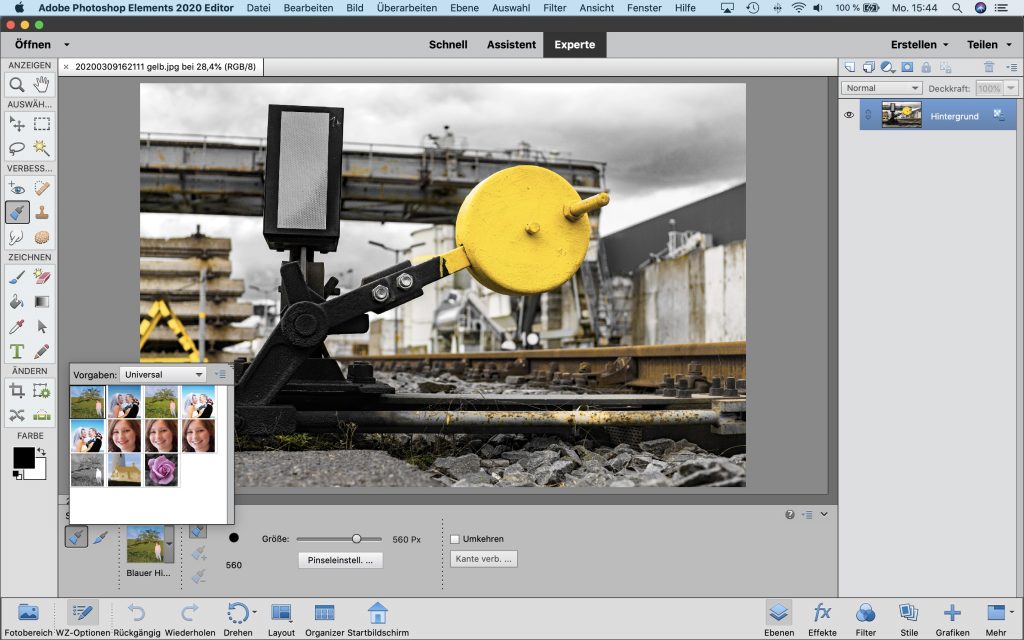
Links im Bild sieht man noch ein gelbes Dreieck, welches die gleiche Farbe hat und ebenfalls sichtbar ist.
Hier kann man aus der Werkzeugleiste einen Pinsel wählen und im unteren Bildteil (Werkzeugoptionen) den Pinsel oder den Detail-Pinsel bestimmen und die Dicke festlegen.
Rechts neben dem Pinsel sieht man ein kleines Vorschaubild mit einem Pfeil, durch den man eine große Anzahl von Optionen für eine selektive Veränderung findet.
Wenn man mit dem Pinsel über einen Bereich fährt, wird dieser für die Veränderung ausgewählt und arbeitet somit wie eine Maske. Durch Plus und Minus kann der Bereich verändert werden.
In der Ebenen-Liste (rechts neben dem Foto) ist jetzt eine Ebene hinzugekommen und man kann die weißen Fläche rechts erkennen, die anzeigt, was maskiert und somit verändert werden würde.
Eine der Auswahloptionen ist auch Farbe, so dass ein bestimmter Bereich eine vorzugebende Farbe erhält.
Um der Vielzahl der Optionen gerecht zu werden, wird hierfür einer eigene Seite erstellt.
Im Assistenten-Modus gibt es ebenfalls mehrere Optionen für die vollständige oder auch selektive Umwandlung und Nachfärbung.


Color Key bedeutet, dass ein entsättigtes Bild farbig hervorgehobene Elemente enthält. Die hier gezeigten Bilder haben eine andere Wirkung als die Bilder oben. Hier geht es nicht um eine Farbe, sondern um einen maskierten Bereich.
Bei PS erstellt man eine Einstellungs-Ebene SW. Hier kann man dann einzelne Farbtöne noch gezielt verstärken. Um für Bereiche – Maske – den farbigen Teil an Stelle von SW sichtbar zu machen, wird die Vordergrund-Farbe auf Schwarz geändert und mit einem weichen Pinsel der gewünschte Bereich übermalt.
In PS Elements öffnet man das Foto im Assistenten mit Schwarzweiß-Auswahl und ändert alles mit einem großen Pinsel auf SW.
Danach reduziert man die Pinselgröße und fährt im Subtrahieren-Modus den Rand ab. Über <Kante verbessern> optimiert das System von sich schon sehr gut. Für Detail-Korrekturen nimmt man einen kleinen Pinsel <SW-Detailpinsel> in der Zoom-Ansicht und substrahiert oder addiert Bereiche.
